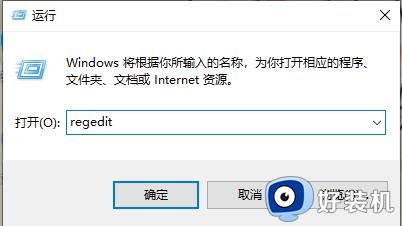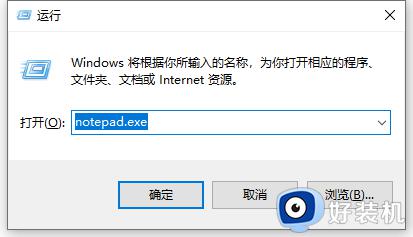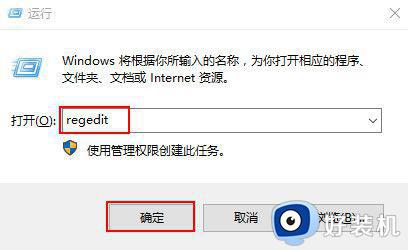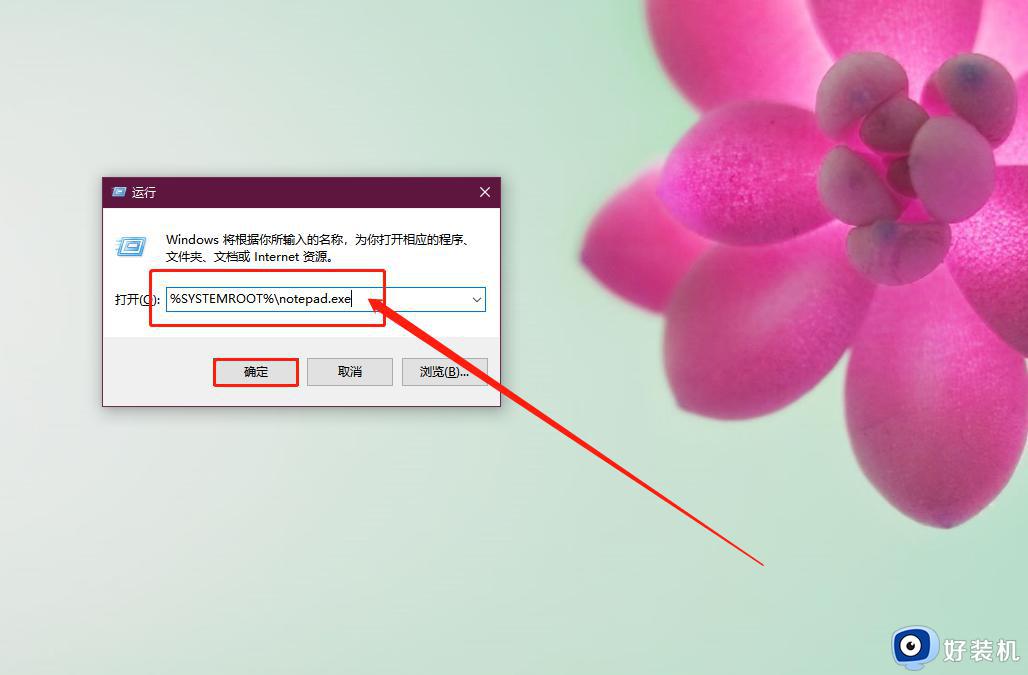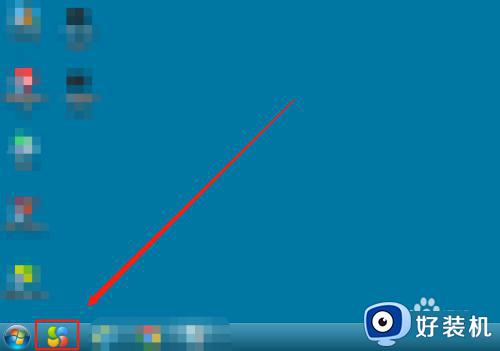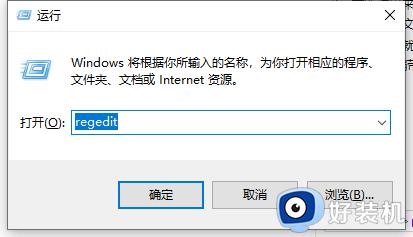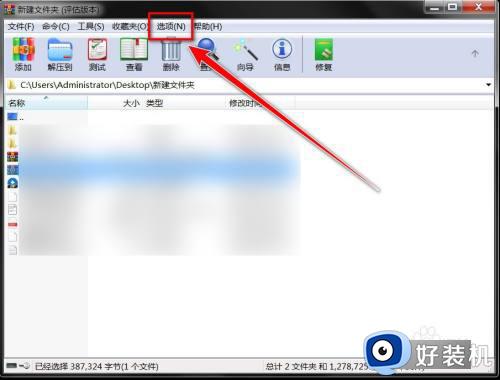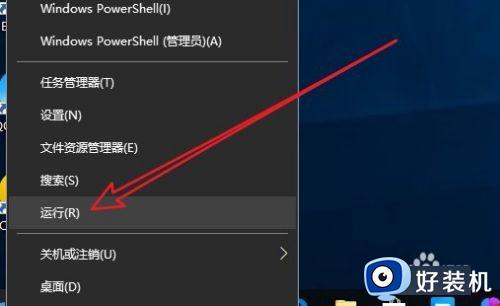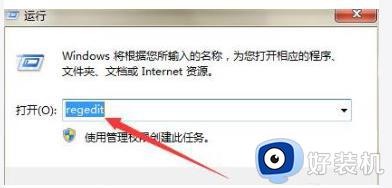电脑桌面右键新建没有Word、Excel、PPT选项如何添加
电脑创建Word、Excel、PPT文档直接点击鼠标右键新建就可以,操作简单方便。有时发现桌面右键新建没有Word、Excel、PPT选项,电脑已经安装Office软件,为什么这些选项不见,不要担心,小编来告诉大家怎么解决。
解决方法如下:
1、按住Win键+R键,弹出运行窗口,中输入命令:regedit 后回车,弹出注册表编辑器。
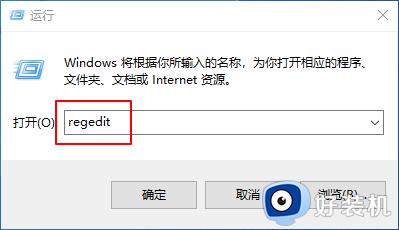
2、HKEY_CLASSES_ROOT中找到Office相对应的后缀,打开隐藏项(如:Excle的后缀为.xlsx和.xls,Word的后缀为.docx和.doc,PPT的后缀为.pptx和.ppt)。
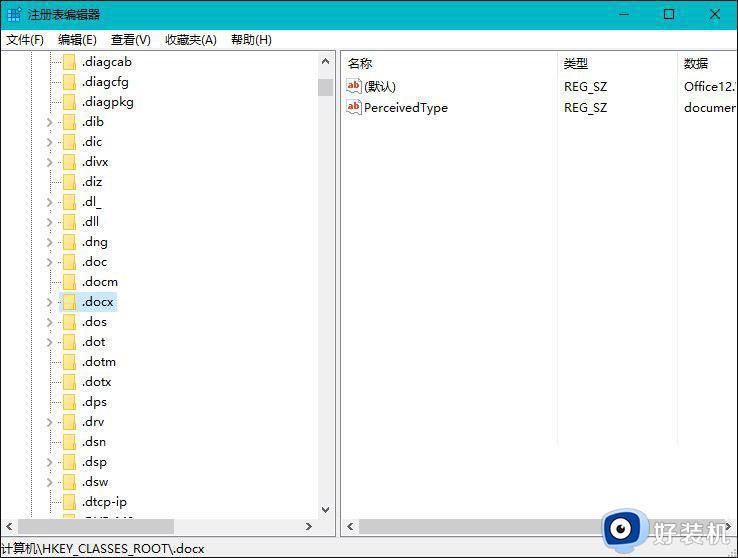
3、下面以“.docx”为例,双击.docx中的默认注册表值,数值数据修改为:Word.Sheet.12。
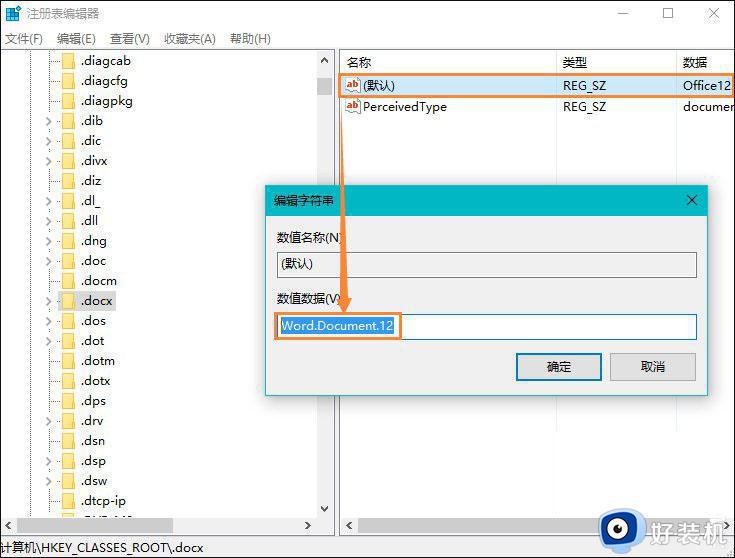
(Word为:Word.Sheet.12、Excel为:Excel.Sheet.12、PPT为:PowerPoint.Show.12)
4、.docx项下面继续新建项,项名为ShellNew。并在ShellNew项中创建字符串值 ,名称为:FileName,无需写赋值数据。(Excel和PPT同理)。
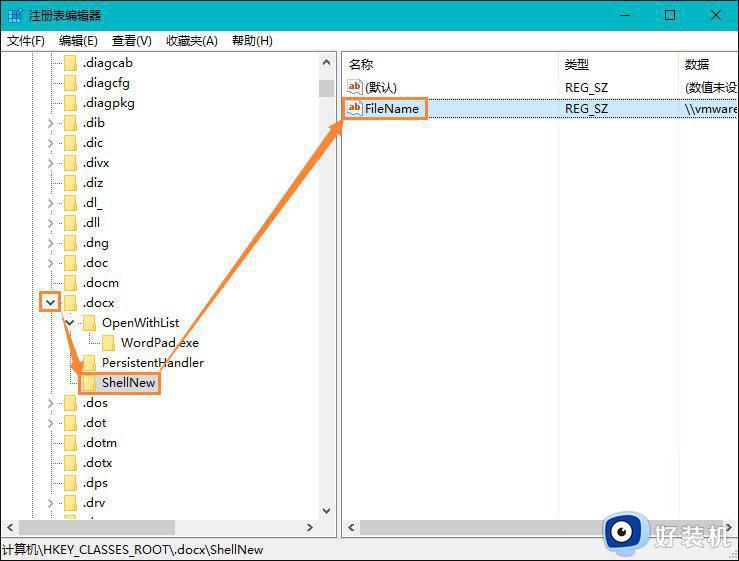
5、下面是设置前后对比图。
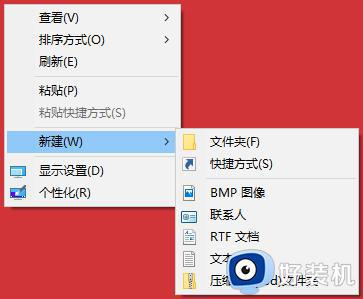
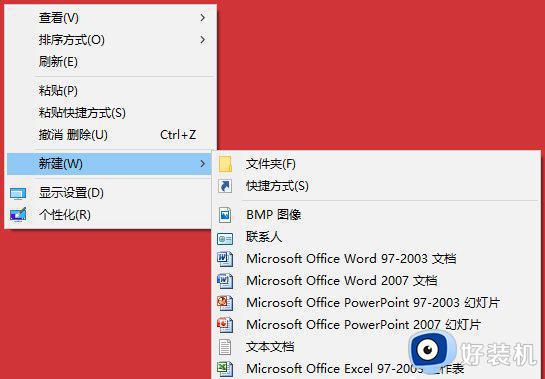
日常办公或工作经常使用到Word、Excel、PPT软件,所以经过以上步骤设置,右键Word、Excel、PPT选项就正常显示。